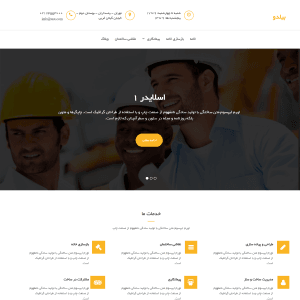
آیا به دنبال یک قالب وردپرس حرفهای برای شرکت خود هستید؟ آیا میخواهید یک وبسایت زیبا و کارآمد داشته باشید که بتواند خدمات شما را به بهترین شکل به نمایش بگذارد؟ قالب Buildo، یک انتخاب عالی برای شرکتهای ساختمانی، معماری و سایر کسبوکارهایی است که به دنبال یک حضور آنلاین قوی هستند. این قالب، فراتر از یک قالب شرکتی است و با طراحی مدرن و امکانات فراوان، میتواند نیازهای شما را به طور کامل برآورده کند.
ویژگیهای کلیدی قالب Buildo
قالب Buildo با ویژگیهای منحصربهفرد خود، یک تجربه کاربری بینظیر را برای شما و بازدیدکنندگان وبسایتتان فراهم میکند. برخی از این ویژگیها عبارتند از:
- طراحی شیک و مدرن، مناسب برای شرکتهای ساختمانی، معماری و…
- کدهای بهینهسازی شده برای سئوی بهتر
- استفاده از ابزارکها برای سفارشیسازی آسان سایدبار و فوتر
- پشتیبانی کامل از افزونه فروشگاهساز ووکامرس
- امکان ویرایش آسان بخشهای مختلف صفحه اصلی از طریق سفارشیسازی قالب
با پشتیبانی از ووکامرس، Buildo به شما این امکان را میدهد که در کنار معرفی خدمات، فروشگاه اینترنتی خود را نیز راهاندازی کنید و محصولات خود را به صورت آنلاین به فروش برسانید.
آموزش نصب و راهاندازی قالب Buildo
نصب و راهاندازی قالب Buildo بسیار ساده است. پس از دانلود قالب، کافی است مراحل زیر را دنبال کنید:
- به بخش نمایش > پوستهها در پیشخوان وردپرس خود بروید.
- قالب Buildo را از طریق گزینه افزودن جدید نصب و فعال کنید.
پس از فعالسازی قالب، شما آماده هستید تا وبسایت خود را سفارشی کنید و محتوای مورد نظر خود را در آن قرار دهید.
درونریزی محتوا و ابزارکها
برای اینکه وبسایت شما دقیقاً شبیه به پیشنمایش قالب شود، میتوانید محتوای دمو و ابزارکهای آماده شده را درونریزی کنید. برای این کار:
- ابتدا افزونه One Click Demo Import را نصب و فعال کنید.
- فایلهای درونریزی دمو را دانلود کنید.
- از طریق افزونه، فایلها را درونریزی کنید.
با این کار، تمام محتوای دمو، از جمله صفحات، نوشتهها، تصاویر و تنظیمات ابزارکها، به وبسایت شما اضافه میشود.
ایجاد صفحه نخست (صفحه اصلی)
صفحه اصلی وبسایت، اولین چیزی است که بازدیدکنندگان با آن مواجه میشوند. برای ایجاد صفحه اصلی در قالب Buildo، مراحل زیر را دنبال کنید:
- به بخش برگهها > افزودن برگه بروید و یک برگه با عنوان خانه، صفحه اصلی یا هر نام دلخواه دیگری ایجاد کنید.
- از بخش ویژگیهای برگه، قالب برگه را روی صفحه اصلی تنظیم کنید.
- برگه را منتشر کنید.
- به بخش تنظیمات > خواندن بروید.
- در قسمت صفحه نخست، صفحهای را که در مرحله قبل ایجاد کردید، انتخاب کنید.
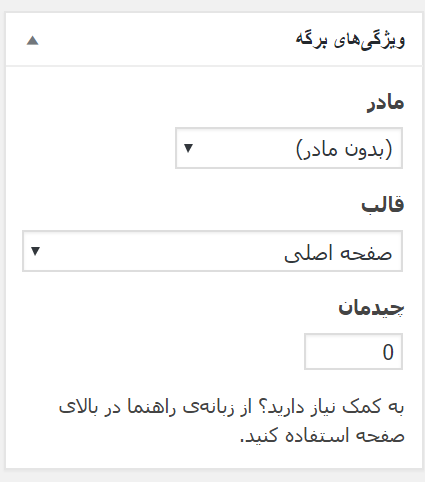
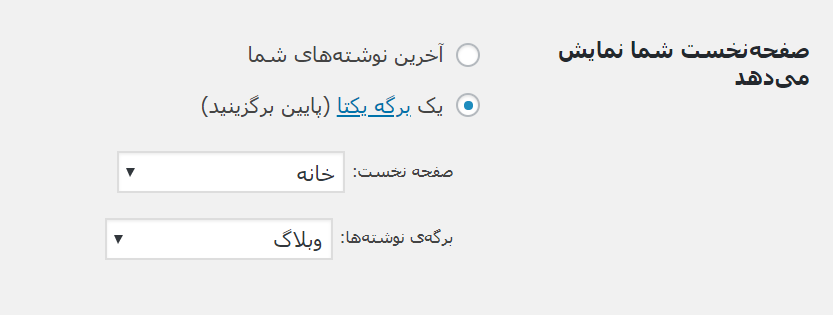
سفارشیسازی قالب Buildo
قالب Buildo از طریق بخش سفارشیسازی وردپرس، امکانات زیادی را برای شخصیسازی در اختیار شما قرار میدهد. برای دسترسی به این بخش، به مسیر نمایش > سفارشیسازی بروید.
تنظیمات اصلی قالب Buildo
مهمترین تنظیمات قالب Buildo در بخش Buildo options قرار دارد. در این بخش، شما میتوانید تنظیمات مختلفی را برای ظاهر و عملکرد وبسایت خود اعمال کنید.
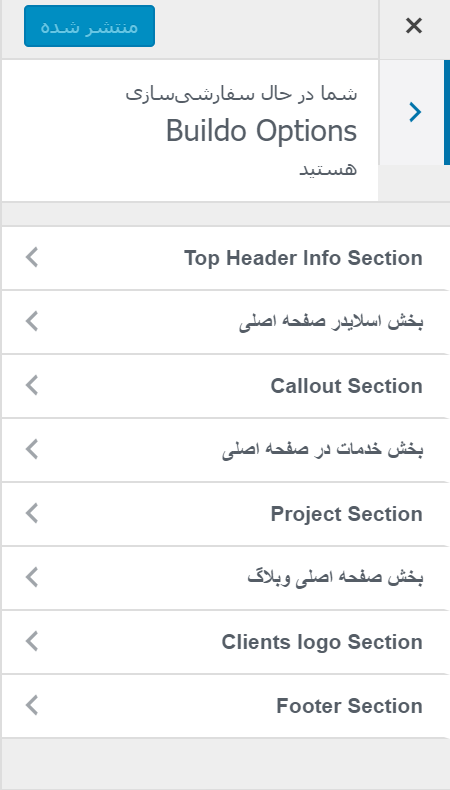
تنظیمات هدر (Top Header Info Section)
در این بخش، اطلاعات مربوط به هدر سایت، مانند لوگو، روزهای کاری، ساعت کاری، آدرس و اطلاعات تماس را تنظیم میکنید.

اسلایدر صفحه اصلی (Slider Section)
در این بخش، شما میتوانید تصاویر اسلایدر صفحه اصلی، متن و دکمههای فراخوان (Call to Action) را تنظیم کنید.
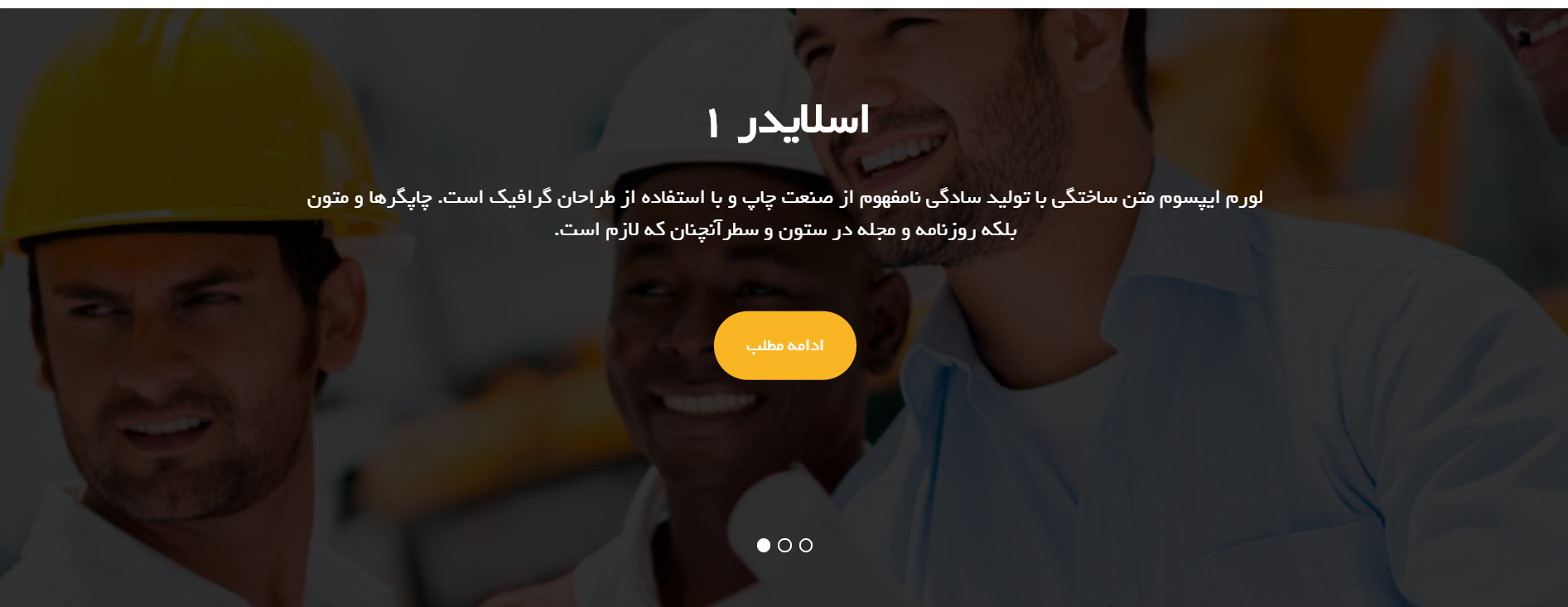
بخش فراخوان (Callout Section)
اگر میخواهید دکمههای فراخوان را زیر اسلایدر فعال کنید، میتوانید متن و لینک آنها را در این بخش وارد کنید.
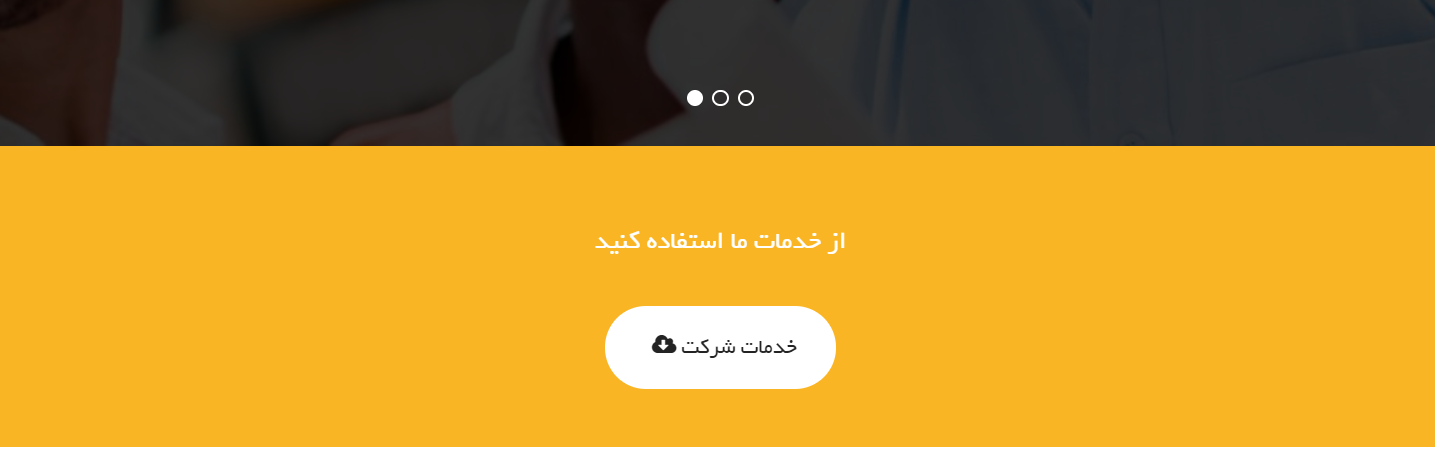
بخش خدمات در صفحه اصلی (Services Section)
در این بخش، میتوانید اطلاعات مربوط به خدمات خود را برای نمایش در صفحه اصلی وارد کنید.
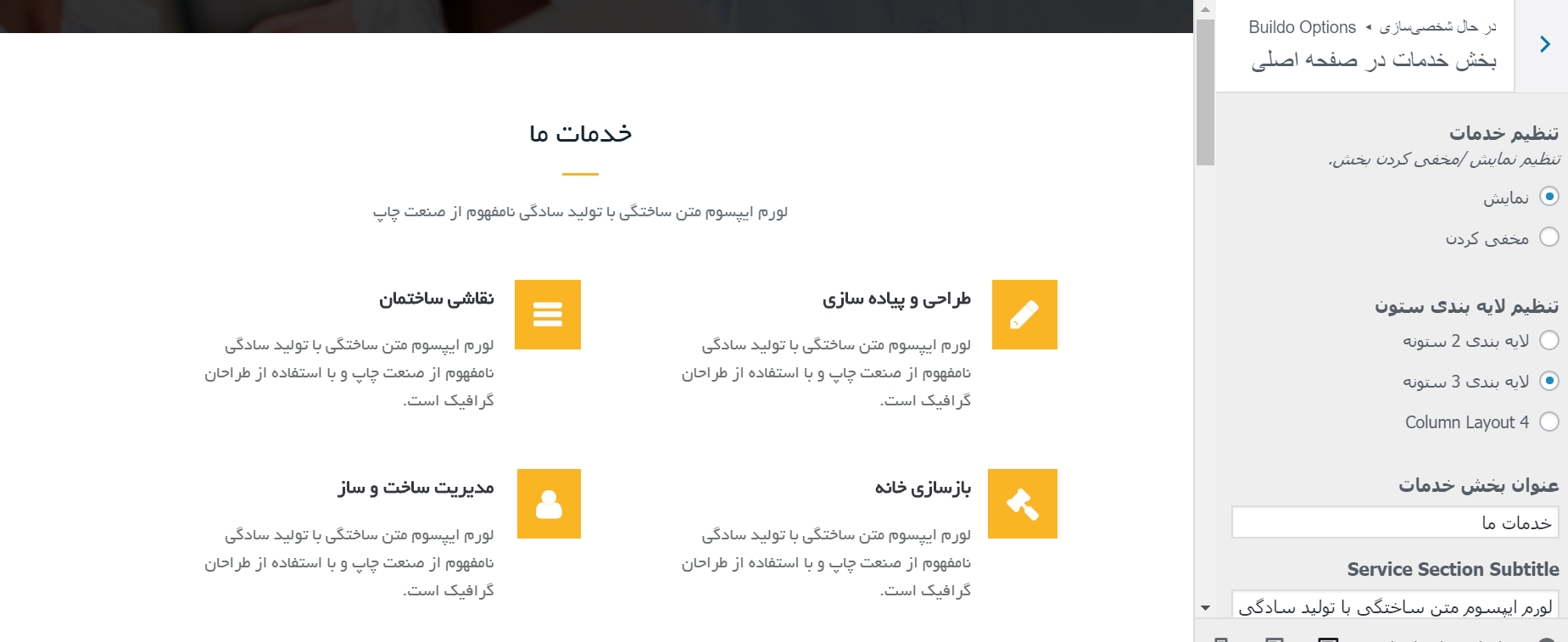
بخش پروژهها (Project Section)
این بخش برای نمایش پروژههای انجام شده شما در نظر گرفته شده است. با نمایش پروژهها، میتوانید اعتماد مشتریان را جلب کنید و تواناییهای خود را به نمایش بگذارید.

توجه داشته باشید که برای نمایش پروژهها، ابتدا باید آنها را از طریق بخش برگهها اضافه و تعریف کنید.
بخش بلاگ در صفحه اصلی (Blog Section)
با فعال کردن این بخش، میتوانید آخرین نوشتههای بلاگ خود را در صفحه اصلی نمایش دهید و بازدیدکنندگان را به خواندن مقالات خود دعوت کنید. (محتوا پادشاه است!)
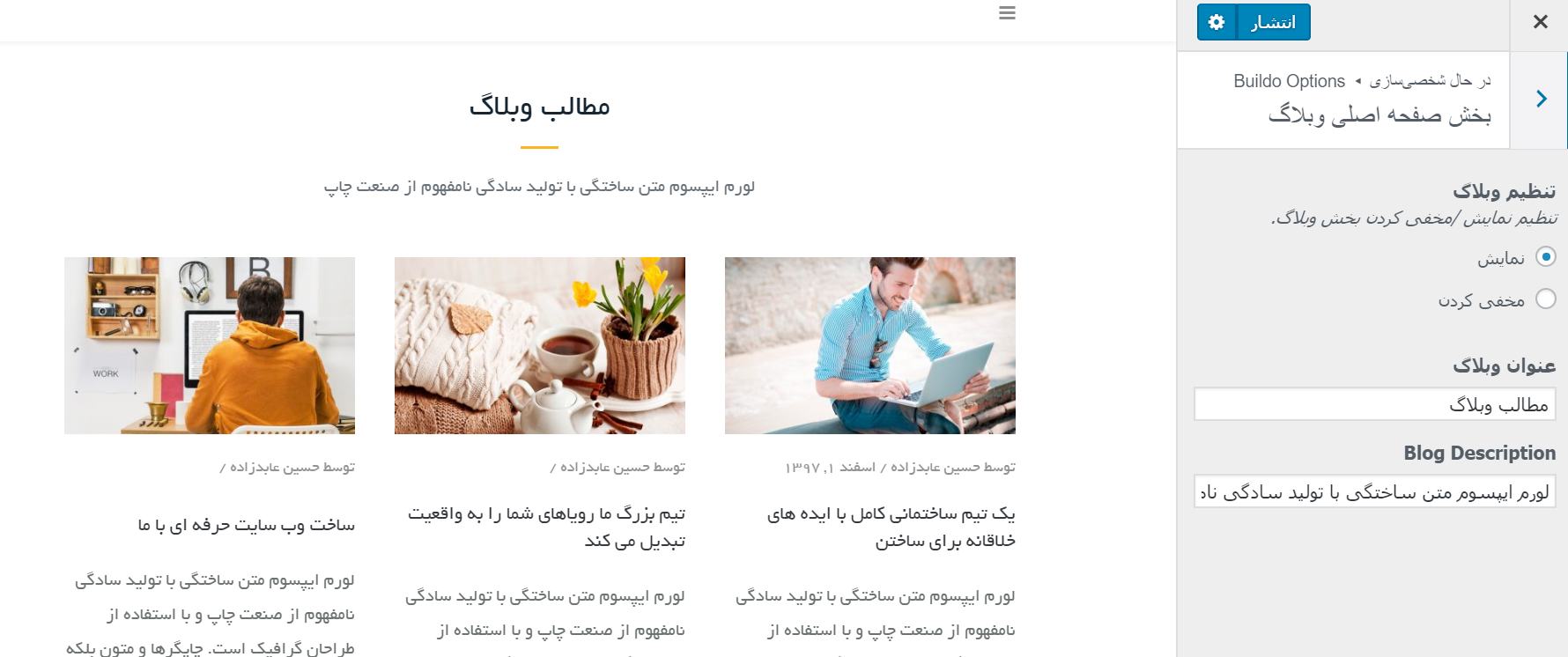
بخش لوگوی مشتریان (Clients Logo Section)
در این بخش، میتوانید لوگوی مشتریان یا همکاران خود را نمایش دهید تا اعتماد بازدیدکنندگان را جلب کنید.
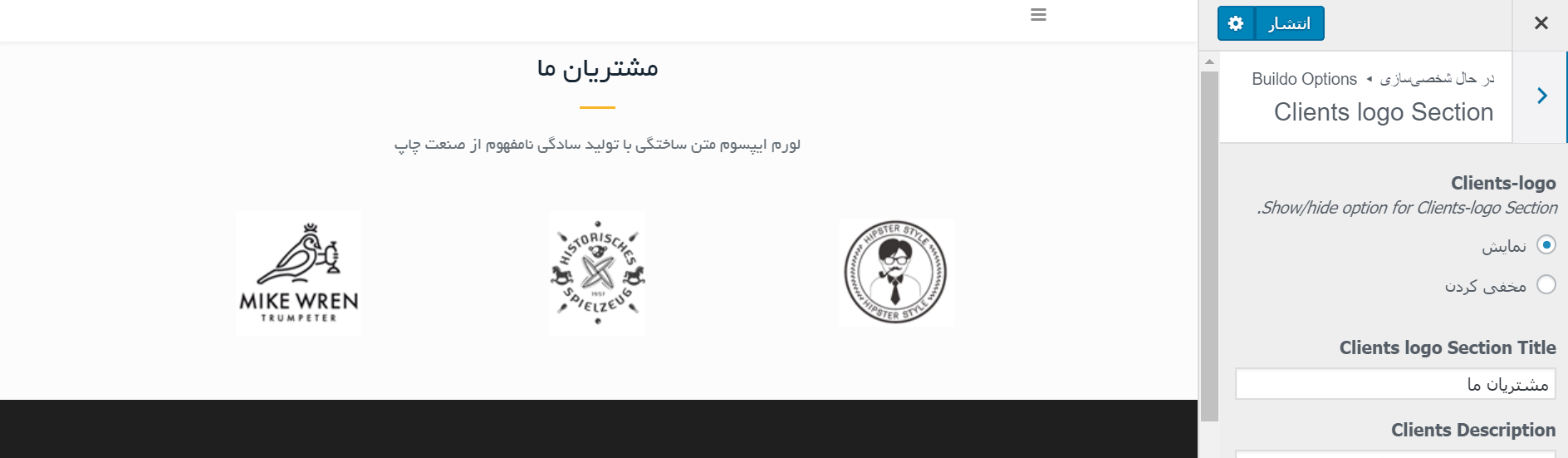
برای نمایش لوگوها، ابتدا باید مشتریان خود را از طریق بخش برگهها اضافه کنید.
بخش فوتر (Footer Section)
این بخش برای تنظیم اطلاعات فوتر، مانند متن کپیرایت، در نظر گرفته شده است. تنظیمات ۴ ستون فوتر از طریق ابزارکها انجام میشود.
دریافت قالب Buildo
برای دانلود قالب Buildo با فونت یکان و میترا، میتوانید از لینکهای زیر استفاده کنید:
قالب Buildo با فونت یکان:
قالب Buildo با فونت میترا:
درونریزی محتوای دمو:
درونریزی ابزارکهای دمو:




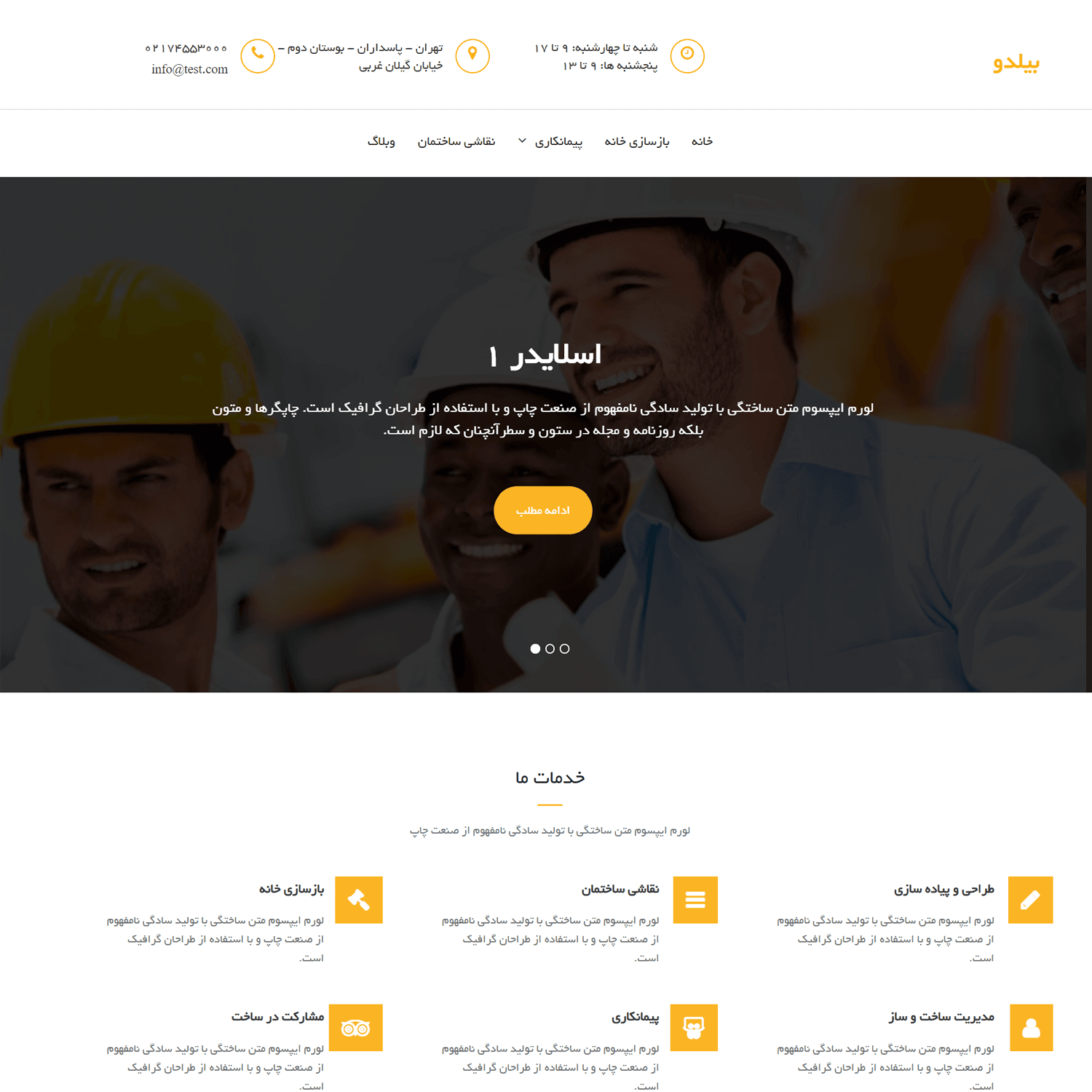






ارسال پاسخ